NC-9100h
คำถามที่พบบ่อย และการแก้ปัญหาเบื้องต้น |

NC-9100h
วันที่:27/06/2016 หมายเลขรหัส:faq00002656_002
ฉันไม่สามารถพิมพ์จากคอมพิวเตอร์ของฉันผ่านระบบเน็ทเวิร์คได้ (สำหรับระบบปฏิบัติการ Macintosh)
ปฏิบัติตามขั้นตอนด้านล่างนี้เพื่อแก้ไขปัญหา:
ขั้นตอนที่ 1. ตรวจสอบการเชื่อมต่อ
- ตรวจสอบให้แน่ใจว่าสายLAN และสายไฟของเครื่องบราเดอร์ถูกเชื่อมต่ออยู่ หากสายไฟของเครื่องถูกเชื่อมต่อผ่านตัวป้องกันไฟกระชากหรือปลั๊กพ่วง ให้ถอดสายไฟออกจากอุปกรณ์ดังกล่าวและเชื่อมต่อสายไฟของเครื่องเข้ากับเต้าเสียบบนผนังโดยตรง
-
ตรวจสอบให้แน่ใจว่าเครื่องบราเดอร์และเครื่องคอมพิวเตอร์ของคุณถูกเชื่อมต่อในสภาวะแวดล้อมแบบ Peer-to-Peer ที่ไม่มีเครื่องคอมพิวเตอร์เซิร์ฟเวอร์ส่วนกลางควบคุมการเข้าถึงของไฟล์หรือการแชร์เครื่องพิมพ์
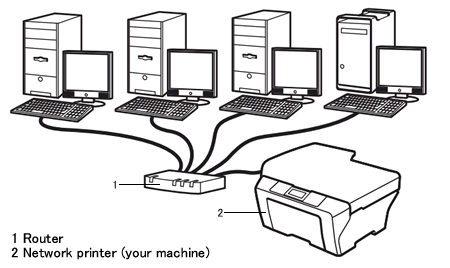
- ตรวจสอบให้แน่ใจว่าไฟ Link ของเราเตอร์หรือฮับติดสว่างอยู่
ขั้นตอนที่ 2. ตรวจสอบ IP Address
ตรวจสอบให้แน่ใจว่า IP address ของเครื่องคอมพิวเตอร์และเครื่องบราเดอร์ถูกต้องและอยู่ในการแบ่งส่วนเดียวกันตามวิธีการด้านล่างนี้:
A: วิธีการตรวจสอบ IP address ของเครื่องคอมพิวเตอร์ของคุณ
-
คลิก Apple Menu และเลือก System Preferences...
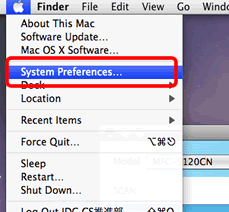
-
คลิก Network
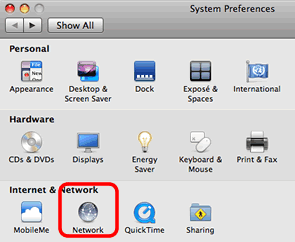
-
คลิก Advanced
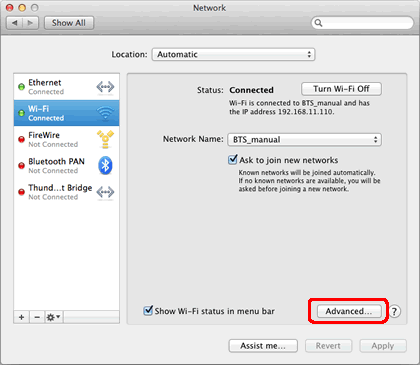
-
คลิก TCP/IP และตรวจสอบ IPv4 Address และ Subnet Mask
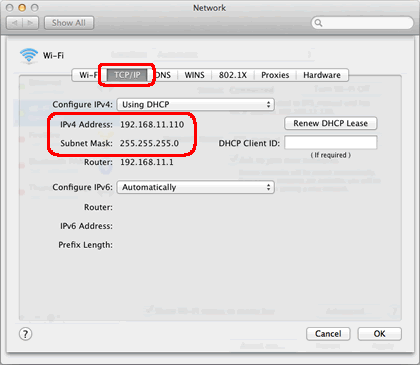
โปรดตรวจสอบให้แน่ใจว่า Subnet Mask เป็น "255.255.255.0"
หาก Subnet Mask ของคุณแตกต่างออกไป โปรดปรึกษาผู้ดูแลเครือข่ายเพื่อแก้ไขปัญหานี้ (การแก้ไขปัญหานี้ไม่สามารถใช้งานได้กับสภาวะแวดล้อมเครือข่ายของคุณ)
หาก Subnet Mask ของคุณเป็น 255.255.255.0 ทำตามวิธีการด้านล่างต่อไป
B: วิธีการตรวจสอบ IP address ของเครื่องบราเดอร์ของคุณ
หากเครื่องของคุณมาพร้อมกับฟังก์ชั่นเครือข่าย สามารถตรวจสอบ IP address ผ่านแผงควบคุมการทำงานของเครื่องบราเดอร์หรือโดยการพิมพ์รายงานที่เรียกว่า User Settings (การตั้งค่าผู้ใช้) หรือ Network Configuration (Network Config) (การกำหนดค่าเครือข่าย) สำหรับข้อมูลเพิ่มเติมเกี่ยวกับวิธีการค้นหา IP address บนแผงควบคุมการทำงานของเครื่องหรือโดยการพิมพ์รายงาน โปรดอ้างอิงข้อมูลจาก คู่มือสำหรับผู้ใช้ หรือ คู่มือสำหรับผู้ใช้เน็ทเวิร์ค สำหรับเครื่องของคุณ คู่มือสำหรับผู้ใช้หรือคู่มือสำหรับผู้ใช้เน็ทเวิร์คล่าสุดสามารถดาวน์โหลดได้จากส่วน Manuals (คู่มือ)
C: วิธีการตรวจสอบว่า IP address ของเครื่องคอมพิวเตอร์และเครื่องบราเดอร์ของคุณถูกต้องหรือไม่ และอยู่ในการแบ่งส่วนเดียวกันหรือไม่
C-1: โปรดตรวจสอบตั้งแต่ขั้นตอน a ถึง c ที่ใช้ตรวจสอบ IP Address ของเครื่องคอมพิวเตอร์และของเครื่องบราเดอร์ของคุณ
-
IP address (ที่เป็นตัวหนา) ต้องเหมือนกันดังตัวอย่างด้านล่าง:
IP address ของเครื่องคอมพิวเตอร์: 192.168.1.2
IP address ของเครื่องบราเดอร์: 192.168.1.199 - ส่วนท้ายของ IP address จะแตกต่างกันไปและอยู่ระหว่าง 2-254
- IP address ของทุกอุปกรณ์ในสภาวะแวดล้อมเครือข่ายของคุณจะแตกต่างกัน
C-2: โปรดตรวจสอบตารางด้านล่าง
หาก IP address เป็นไปตามตัวอย่างด้านบน ตรวจสอบ Case A
หาก IP address ไม่เป็นไปตามตัวอย่างด้านบน ตรวจสอบ Case B
คุณสามารถตรวจสอบ Boot Method หรือ IP Config ในรายงาน User Settings (การตั้งค่าผู้ใช้) หรือ Network Configuration (การกำหนดค่าเครือข่าย)
|
Case A: IP addresses ถูกต้อง |
Case B: IP addresses ไม่ถูกต้อง |
||
|
Boot Method หรือ IP Config : Auto |
Boot Method หรือ IP Config: Static |
Boot Method หรือ IP Config : Auto |
Boot Method หรือ IP Config : Static |
| ตั้งค่าการตั้งค่าเครือข่ายทั้งหมดของเครื่องบราเดอร์ใหม่ | ตั้งค่าการตั้งค่าเครือข่ายทั้งหมดของเครื่องบราเดอร์ใหม่และรีเซ็ต IP address ด้วยตนเอง | ตั้งค่าการตั้งค่าเครือข่ายทั้งหมดของเครื่องบราเดอร์ใหม่ หาก IP address ยังคงไม่ถูกต้อง ตั้งค่า IP address ด้วยตนเอง (เปลี่ยน Boot Method หรือ IP Config เป็น "Static") |
รีเซ็ต IP address ด้วยตนเอง |
-
เพื่อดูวิธีการตั้งค่าการตั้งค่าเครือข่ายของเครื่องบราเดอร์ใหม่ อ้างอิงข้อมูลจาก คำถามที่พบบ่อยที่เกี่ยวข้อง ในส่วนท้ายของหน้านี้
คุณสามารถตรวจสอบวิธีการในคู่มือสำหรับผู้ใช้เน็ทเวิร์ค (คู่มือสำหรับผู้ใช้เน็ทเวิร์คล่าสุดสามารถดาวน์โหลดได้จากส่วน Manuals (คู่มือ))
- ก่อนทำการรีเซ็ต ตรวจสอบให้แน่ใจว่าเครื่องไม่ได้กำลังทำงานอยู่ จากนั้นถอดสายเชื่อมต่อเครือข่ายออกจากเครื่อง (ยกเว้นสายไฟ)
ขั้นตอนที่ 3. รีสตาร์ทเราเตอร์หรือฮับ
ทดสอบรีสตาร์ทเราเตอร์หรือฮับ
หากคุณยังคงพบปัญหาหลังจากเปลี่ยนการตั้งค่าไฟร์วอลล์ โปรดติดต่อฝ่ายบริการลูกค้าของบราเดอร์จาก "Contact Us" (ติดต่อเรา)
คำถามที่พบบ่อยที่เกี่ยวข้อง
DCP-7010, DCP-8045D, HL-1240, HL-1250, HL-1270N, HL-1430, HL-1440, HL-1450, HL-1470N, HL-1650, HL-1670N, HL-1850, HL-1870N, HL-2040, HL-2070N, HL-2150N, HL-2250DN, HL-2460, HL-2600CN, HL-2700CN, HL-3040CN, HL-3260N, HL-3450CN, HL-4200CN, HL-5040, HL-5050, HL-5070N, HL-5140, HL-5150D, HL-5170DN, HL-5350DN, HL-5380DN, HL-6050D, HL-6050DN, HL-7050, HL-7050N, HL-8050N, MFC-3240C, MFC-3820CN, MFC-410CN, MFC-425CN, MFC-5200C, MFC-5440CN, MFC-5460CN, MFC-5840CN, MFC-5860CN, MFC-620CN, MFC-7220, MFC-7420, MFC-7820N, MFC-8440, MFC-8820D, MFC-8840D, MFC-9420CN, MFC-9880, NC-2100p, NC-8100h, NC-9100h
หากท่านต้องการความช่วยเหลือเพิ่มเติม โปรดติดต่อฝ่ายบริการลูกค้าของบราเดอร์
ส่วนแสดงความคิดเห็น
โปรดทราบว่าแบบฟอร์มนี้ใช้สำหรับการแสดงความคิดเห็นตอบกลับเท่านั้น